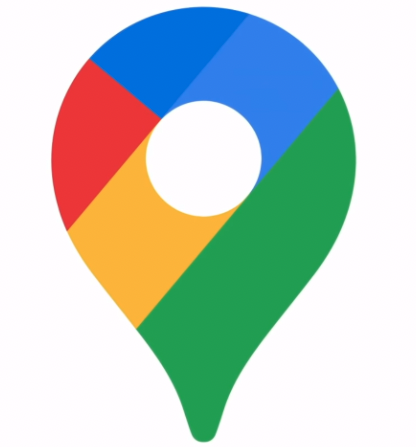まずは機内モードにしてみましょう。
実は機内モードにすると音声案内が表示されます。
そこで音量をUPさせて音を出してみましょう。
機内モードにすることをまずは試してみましょう。
目次
②ポッドキャストの音量を変更する

次はポッドキャストの音量を変更する方法です。
iPhoneのアプリにはポッドキャストがります。
ここでポッドキャストの音量を上げてみましょう。
ポッドキャストの音量を変更することで改善されることがあります。
③サイドの音量調節ボタンを上げる
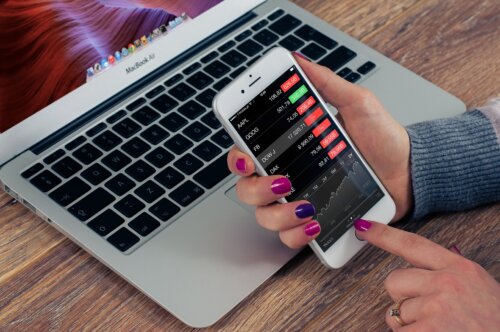
次はサイドの音量調節ボタンを上げる方法です。
単純にサイドのボタンで音量を調節しましょう。
④設定から音量を上げる

次は設定から音量を上げる方法です。
iPhoneの設定アプリを起動し、「サウンドと触覚」から「着信音」と「通知音」の音量を挙げましょう。
設定から音量を上げることで改善されることがあります。
⑤コントロールセンターから音量を上げる

次はコントロールセンターから音量を上げる方法です。
画面を右上からスワイプしてコントロールセンターを開きます。
コントロールセンターから音量を上げることで改善されることがあります。
iPhoneで使用するナビアプリの通信量

ではiPhoneで使用するナビアプリの通信量を見ていきます。
iPhoneで使用するナビアプリの通信量にはいくつかあるので1つ1つ見ていきましょう。
検証条件は
| アプリ | Googleマップ | Yahoo!カーナビ | Apple「マップ」 |
| 機種 | iPhone 7 Plus | iPhone 6s Plus | iPhone 7 |
| 通信キャリア | FREETEL | LINEモバイル | FREETEL |
| 測定ルート | 中央自動車道上り 駒ヶ岳SA〜 長野自動車道下り 姥捨SA | ||
| 走行距離 | 約107km | ||
| 測定数値 | 設定アプリで計測したデータ通信量 | ||
に共通しておきます。
①マップ
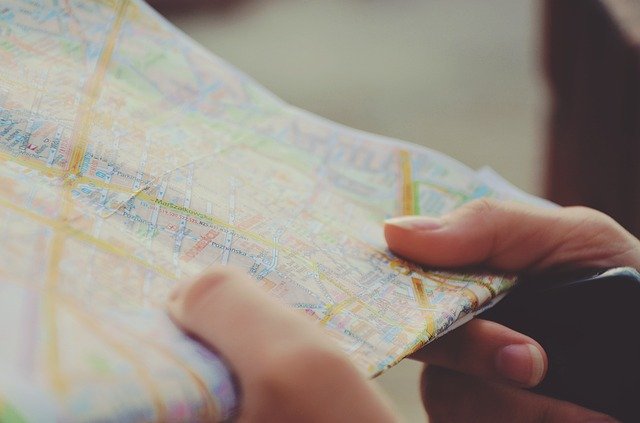
まずはマップ。
マップではデータ通信量は15.8MBになりました。
電池残量は50%から34%に減少しました。
②Googleマップ